
“ Device Manager” သည် MMC ၏ Snap-in တစ်ခုဖြစ်ပြီးကွန်ပျူတာအစိတ်အပိုင်းများကိုကြည့်ရှုရန်ခွင့်ပြုသည် (processor, network adapter, video adapter, hard disk, etc) ။ ၎င်းနှင့်အတူမည်သည့်ဒရိုင်ဘာများကိုတပ်ဆင်မထားကြောင်းသို့မဟုတ်မှန်ကန်စွာအလုပ်မလုပ်ကြောင်းတွေ့နိုင်ပြီးလိုအပ်ပါကပြန်လည်တပ်ဆင်ပါ။
Device Manager အတွက် Startup ရွေးစရာများ
အသုံးပြုခွင့်အခွင့်အရေးရှိသည့်အကောင့်တစ်ခုဖွင့်ရန်သင့်တော်သည်။ သို့သော်စီမံခန့်ခွဲသူများကိုသာကိရိယာများသို့ပြောင်းလဲခွင့်ပြုသည်။ အတွင်းပိုင်းတွင်ဤကဲ့သို့သောအရာ:
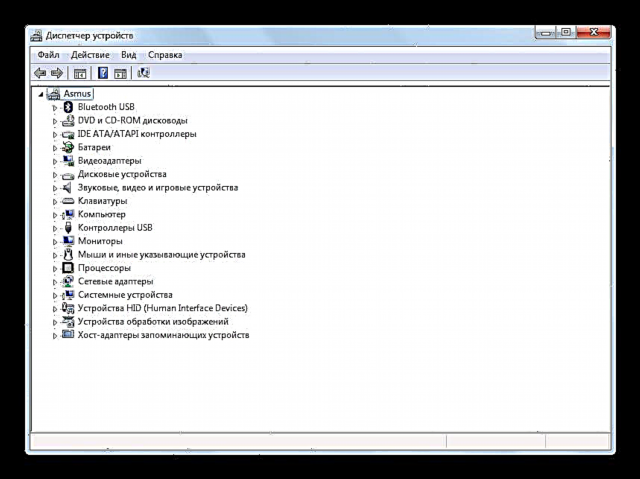
Device Manager ကိုဖွင့်ဖို့နည်းလမ်းအနည်းငယ်ကိုစဉ်းစားပါ။
နည်းလမ်း ၁ -“ ထိန်းချုပ်နေရာ”
- ဖွင့် "Control Panel" မီနူးထဲမှာ စတင်ပါ.
- အမျိုးအစားရွေးပါ “ ပစ္စည်းနှင့်အသံ”.
- အမျိုးအစားခွဲ "စက်ပစ္စည်းနှင့်ပရင်တာများ" သွားပါ ကိရိယာမန်နေဂျာ.
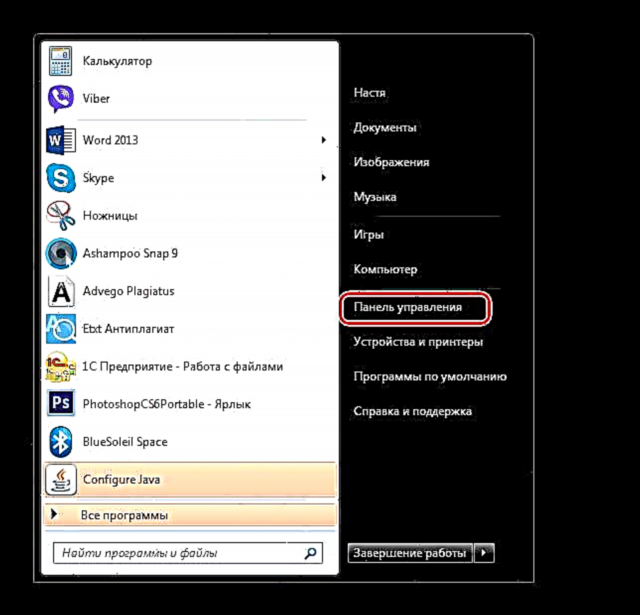
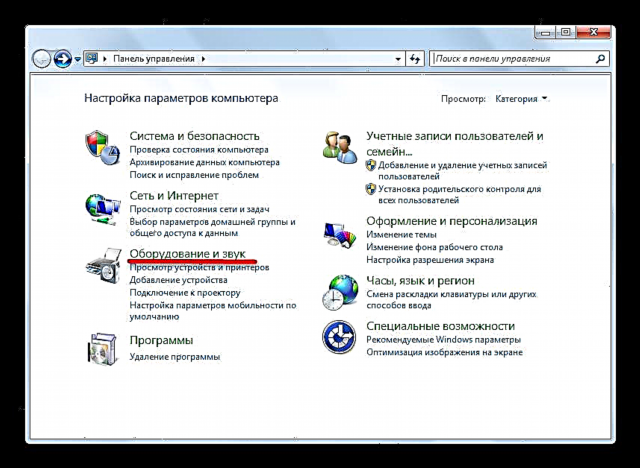
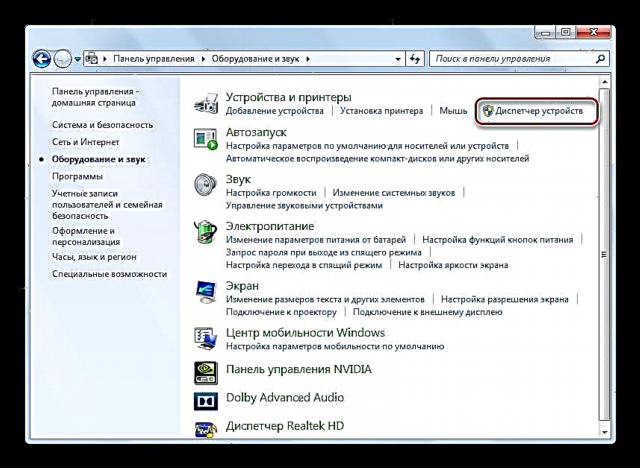
နည်းလမ်း ၂ - ကွန်ပျူတာစီမံခန့်ခွဲမှု
- သွားပါ စတင်ပါ နှင့်ညာဘက်ကိုနှိပ်ပါ "ကွန်ပျူတာ"။ ဆက်စပ်မီနူးတွင်သွားပါ "စီမံခန့်ခွဲမှု".
- ဝင်းဒိုးထဲမှာ၊ tab ကိုသွားပါ ကိရိယာမန်နေဂျာ.
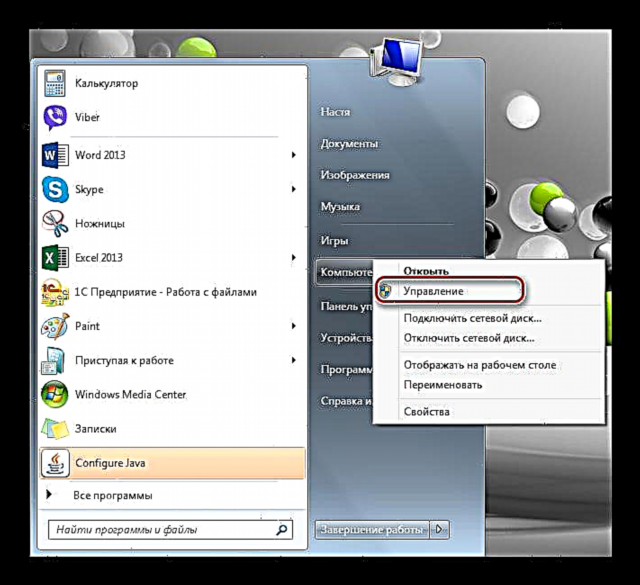
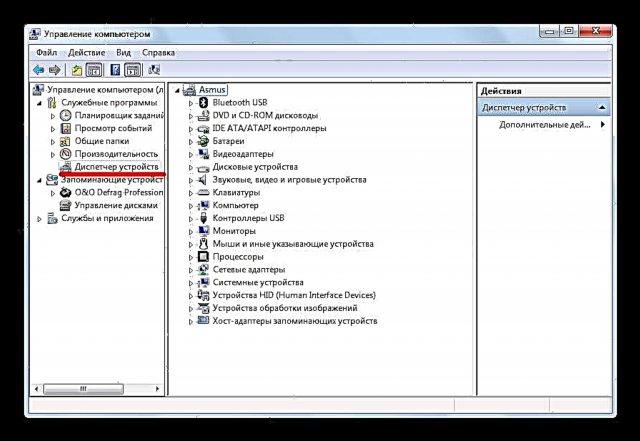
နည်းလမ်း ၃။ ရှာဖွေခြင်း
"Device Manager" ကို built-in "Search" တွင်တွေ့နိုင်သည်။ ရိုက်ထည့်ပါ တောင်ကြီးမြို့ ရှာဖွေရေးဘား၌တည်၏။
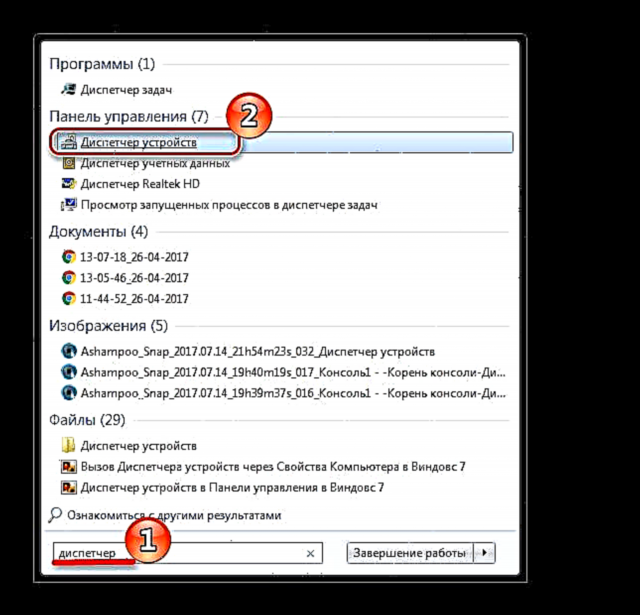
နည်းလမ်း ၄။ ပြေးပါ
ဖြတ်လမ်းကိုနှိပ်ပါ "Win + R"ထို့နောက်ရေးပါdevmgmt.msc

နည်းလမ်း ၅။ MMC Console
- MMC console ကိုဖုန်းခေါ်ရန်ရှာဖွေမှုတွင်ရိုက်ပါ "Mmc" နှင့်ပရိုဂရမ်ကို run ပါ။
- ထို့နောက်ရွေးပါ Snap-in ထည့်သွင်းသို့မဟုတ်ဖယ်ရှားပါ မီနူးထဲမှာ ဖိုင်.
- tab ကိုသွားပါ ကိရိယာမန်နေဂျာ နှင့်ခလုတ်ကိုနှိပ်ပါ ထည့်ပါ.
- သင်၏ကွန်ပျူတာအတွက် Snap-ins များထည့်လိုသောကြောင့်၊ ဒေသခံကွန်ပျူတာကို ရွေးချယ်၍ နှိပ်ပါ ပြီးပြီ.
- console ရဲ့ရင်းမြစ်မှာ snap အသစ်တစ်ခုရှိနေတယ်။ ကိုနှိပ်ပါ အိုကေ.
- အချိန်တိုင်းပြန်ဖွင့်စရာမလိုတော့သည့်အတွက်ယခု console ကိုသိမ်းရန်လိုအပ်သည်။ ဒီလိုလုပ်ဖို့ menu ထဲမှာ ဖိုင် ကိုနှိပ်ပါ As သိမ်းဆည်းပါ.
- လိုချင်သောအမည်ကိုသတ်မှတ်ပြီးကိုနှိပ်ပါ "သိမ်းပါ".
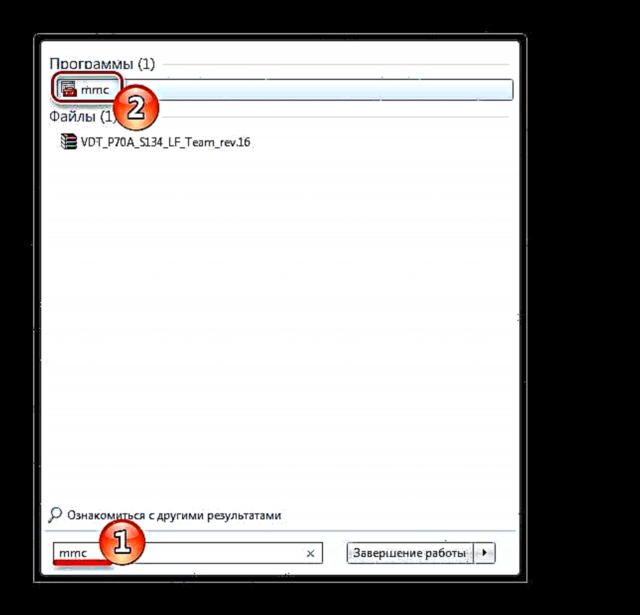
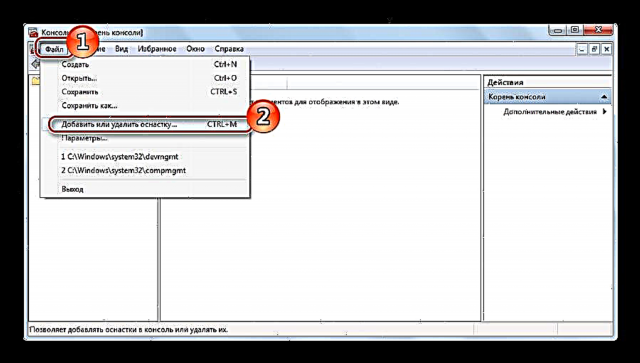
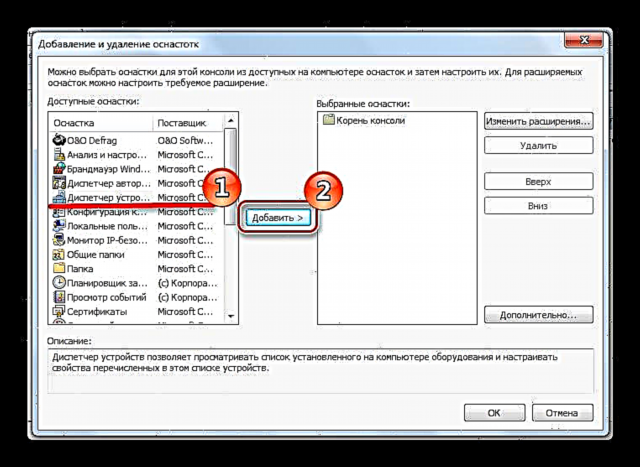
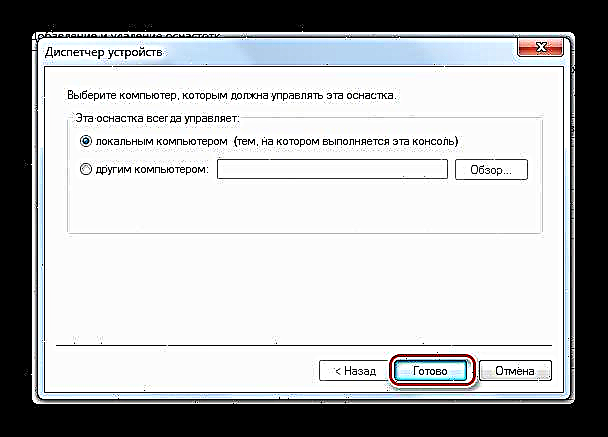
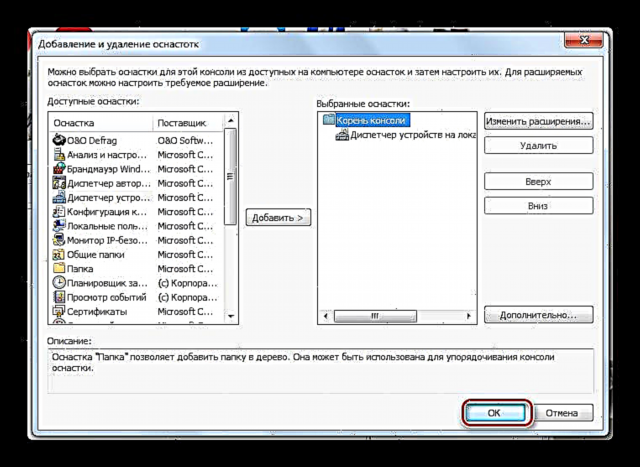
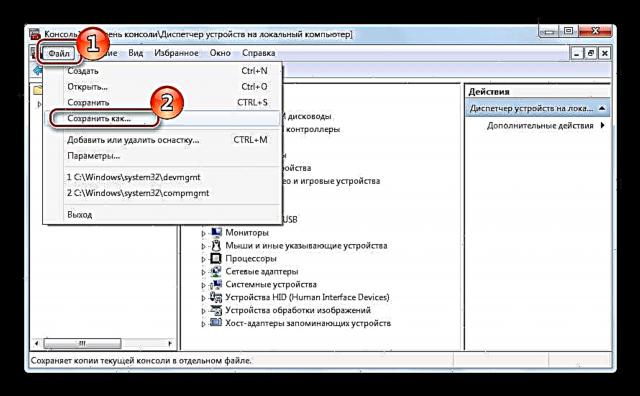
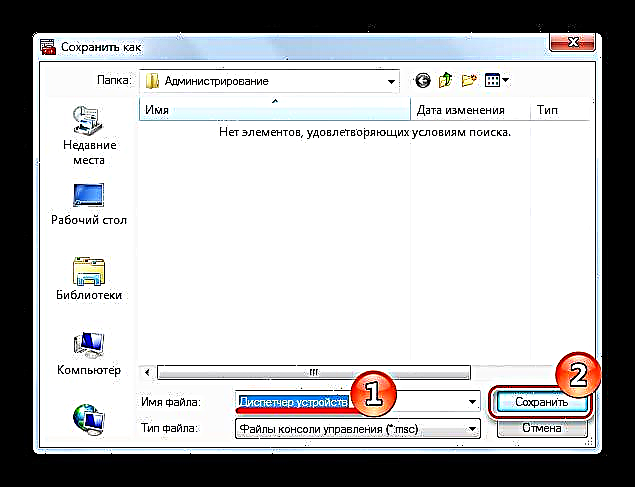
နောက်တစ်ကြိမ်တွင်သင်၏သိမ်းထားသော console ကိုဖွင့ ်၍ ၎င်းကိုဆက်လက်လုပ်ဆောင်နိုင်သည်။
နည်းလမ်း 6: Hotkeys
အလွယ်ကူဆုံးနည်းလမ်းဖြစ်နိုင်သည်။ ကိုနှိပ်ပါ "Win + Pause Break"နှင့်ပေါ်လာသည့်ဝင်းဒိုးထဲတွင် tab သို့သွားပါ ကိရိယာမန်နေဂျာ.
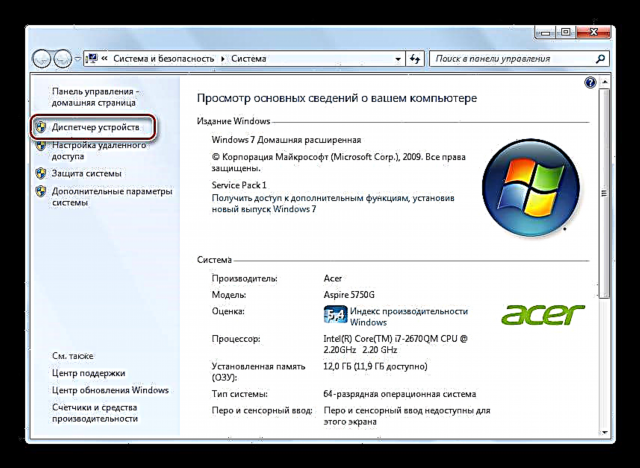
ဒီဆောင်းပါးမှာတော့ Device Manager ကိုဖွင့်ဖို့အတွက်ရွေးချယ်စရာ ၆ ခုကိုလေ့လာခဲ့တယ်။ သူတို့ကိုသင်သုံးစရာမလိုပါ။ သင်ကိုယ်တိုင်အတွက်အဆင်ပြေဆုံးကိုလေ့လာပါ။











